亲爱的读者们,你是否曾经想要通过Skype进行一场精彩纷呈的视频通话,却因为操作不熟练而感到头疼?别担心,今天我要带你一步步走进Skype视频通话的世界,让你轻松成为视频通话达人!
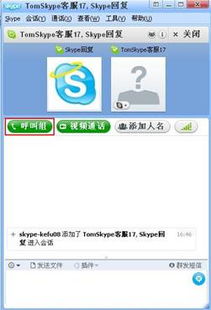
首先,你得拥有一款Skype软件。打开你的电脑,访问Skype官方网站(https://www.skype.com/),点击“下载”按钮,选择适合你操作系统的版本进行下载。下载完成后,双击安装包,按照提示完成安装。

安装完成后,打开Skype,你会看到注册界面。如果你已经有了微软账号,可以直接使用它登录。如果没有,点击“创建新账户”,按照提示填写相关信息,完成注册。
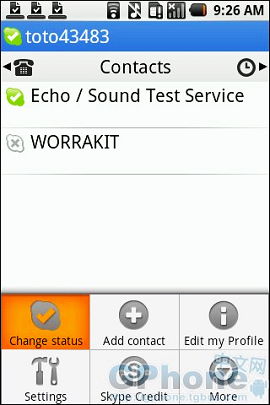
登录后,你会看到联系人列表。想要和某人进行视频通话,首先需要将他/她添加为联系人。点击左上角的“添加联系人”按钮,输入对方邮箱或手机号,搜索并添加。
添加联系人后,点击对方头像,你会看到几个选项:发送消息、打电话、视频通话。点击“视频通话”,等待对方接听。如果对方也在线,视频通话就会开始。
在进行视频通话时,你可以根据自己的需求调整设置。点击屏幕右下角的齿轮图标,进入“设置”界面。
1. 视频设置:在这里,你可以选择视频分辨率、帧率等参数,以获得更好的视频效果。
2. 音频设置:调整麦克风和扬声器设置,确保通话音质清晰。
3. 视频效果:开启美颜、滤镜等功能,让你的视频通话更加有趣。
1. 网络环境:确保你的网络环境稳定,避免通话过程中出现卡顿现象。
2. 光线充足:尽量在光线充足的环境下进行视频通话,以免画面模糊。
3. 调整角度:确保摄像头角度合适,让对方看到你的面部表情。
4. 礼貌用语:在视频通话中,保持礼貌用语,展现你的良好素养。
解答:可能是你的网络环境不稳定,尝试切换网络连接或重启路由器。
解答:点击屏幕左上角的“我的Skype”按钮,选择“通话记录”即可查看。
解答:在联系人列表中,右键点击对方头像,选择“删除联系人”。
解答:在“设置”界面,选择“提醒”,开启“视频通话提醒”功能。
通过以上教程,相信你已经掌握了Skype视频通话的技巧。现在,就拿起你的电脑,和亲朋好友开启一场精彩纷呈的视频通话吧!